Kako otvoriti i pročitati datoteke Small Memory Dump (dmp) u sustavu Windows 11/10
Kada se pokrenuta Windows aplikacija zaustavi ili neočekivano sruši, vaš sustav generira 'datoteku ispisa rušenja' za spremanje informacija prisutnih neposredno prije nego se dogodio događaj rušenja. Čitanje ovih datoteka s ispisom rušenja može vam pomoći da pronađete i otklonite uzrok pogreške. Pronađite kako možete pročitati malu datoteku s ispisom memorije koju(memory dump file) je izradio Windows.
Čitanje datoteka Small Memory Dump ( DMP ).
Mala datoteka s ispisom memorije bilježi najmanji skup korisnih informacija koje vam mogu pomoći da odredite zašto se aplikacija srušila ili neočekivano zaustavila. Novija verzija sustava Windows automatski stvara novu datoteku svaki put kada se vaše računalo neočekivano zaustavi. Povijest povezana s tim datotekama pohranjena je u %SystemRoot%Minidumpmapi. Vrsta datoteke dump sadrži sljedeće informacije:
- Poruka Stop i njeni parametri i drugi podaci
- Popis učitanih drajvera
- Kontekst procesora ( PRCB ) za procesor koji se zaustavio
- Informacije o procesu i kontekst kernela ( EPROCESS ) za proces koji je zaustavljen
- Informacije o procesu i kontekst kernela ( ETHREAD ) za nit koja se zaustavila
- Stog poziva u načinu rada jezgre za nit koja se zaustavila .(Kernel-mode)
Korisnici mogu koristiti Windows Debugger (WinDbg.exe) alat za čitanje datoteka male memorije. On ( WinDbg ) dolazi kao dio najnovije verzije paketa Alati(Debugging Tools) za ispravljanje pogrešaka za Windows .
Alate za otklanjanje pogrešaka možete instalirati kao samostalnu komponentu iz Windows Software Development Kita(Windows Software Development Kit) ( SDK ).
Tijekom postavljanja, kada se pojavi čarobnjak za instalaciju SDK - a, označite okvir označen uz Alati za otklanjanje pogrešaka za Windows(Debugging Tools for Windows) . Ova će vam radnja omogućiti da instalirate alate za otklanjanje pogrešaka kao samostalnu komponentu iz Windows Software Development Kita(Windows Software Development Kit) ( SDK ).
Nakon što postavite Windows Debugger , otvorite dump odabirom opcije Open Crash Dump s izbornika Datoteka(File) ili pritiskom na CTRL+D.
Kada se dijaloški okvir Open Crash Dump pojavi na zaslonu vašeg računala, unesite puni put i naziv datoteke s rušenjem u okvir File name ili upotrijebite dijaloški okvir za odabir odgovarajuće staze i naziva datoteke.
Sada, kada je odabrana odgovarajuća datoteka, odaberite Otvori(Open) .
Pričekajte(Wait) nekoliko sekundi kako biste omogućili učitavanje datoteke dump-a dok se povezuje s internetom(Internet) i preuzima potrebne simbole za prikaz u očitavanju.
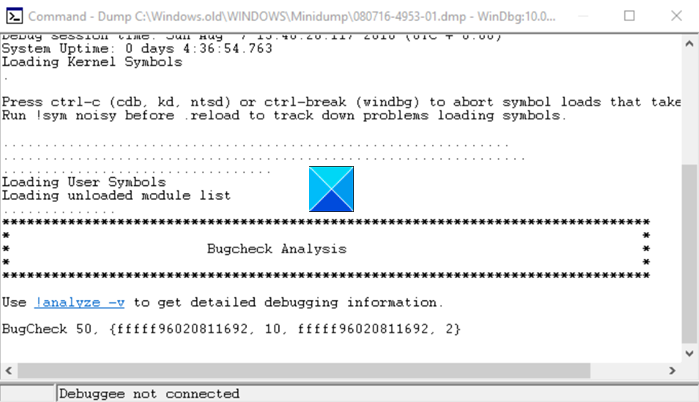
Trebali biste vidjeti poruku koja glasi – Debugee nije povezan(Debugee not connected) .
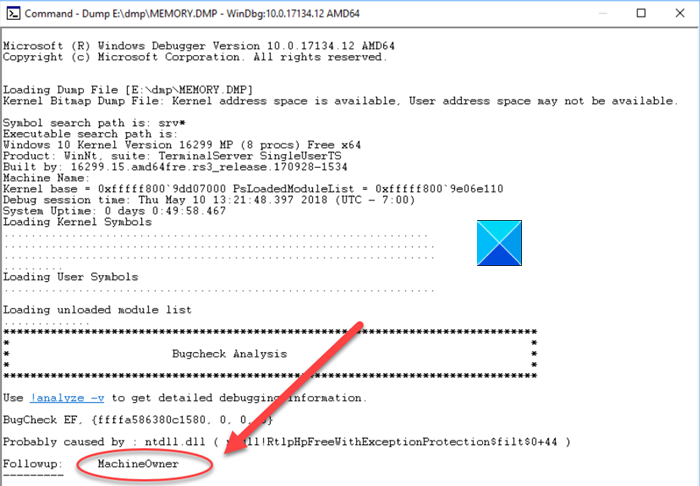
Nakon što se svi simboli uspješno preuzmu, sljedeća poruka bi trebala biti vidljiva na dnu ispisnog teksta – Praćenje: MachineOwner.(Followup: MachineOwner.)
Unesite naredbu u naredbenu traku na dnu prozora za ispis kako biste analizirali datoteku ispisa. Trebali biste vidjeti vezu koja kaže !analyze -vpod Bugcheck Analysis .

Pritisnite vezu da biste unijeli naredbu !analyze -vu prompt na dnu stranice.

Kada se završi, detaljna analiza provjere bugova trebala bi zauzeti prostor na zaslonu.

Pomaknite(Scroll) se prema dolje do odjeljka u kojem piše STACK_TEXT . Polje STACK_TEXT prikazuje trag snopa komponente s greškom. Ovdje ćete pronaći redove brojeva sa svakim redom nakon kojeg slijedi dvotočka i neki tekst. Tekst bi vam trebao pomoći da identificirate uzrok rušenja i, ako je primjenjivo, koja usluga ga ruši.
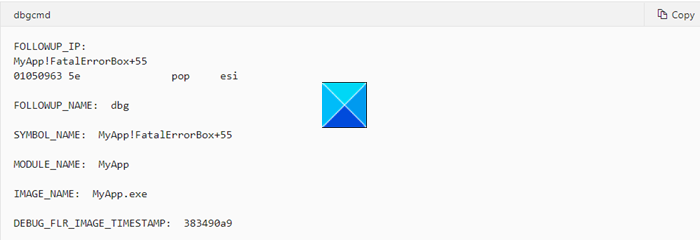
Koristite !analyzeproširenje da biste dobili više pojedinosti. Ne zaboravite upotrijebiti -v
Pročitajte(Read) : Kako ručno stvoriti datoteku Crash Dump(manually create a Crash Dump file) u sustavu Windows 11/10.
Nakon izvršenja, naredba '!analyze' će odrediti instrukciju koja je vjerojatno uzrokovala grešku i prikazati je u polju FOLLOWUP_IP .
- SYMBOL_NAME – prikazuje simbol
- MODULE_NAME – prikazuje modul
- IMAGE_NAME – prikazuje naziv slike
- DEBUG_FLR_IMAGE_TIMESTAMP – prikazuje vremensku oznaku slike koja odgovara ovoj uputi
Poduzmite potrebne radnje kako biste riješili problem!
- Također možete koristiti alat naredbenog retka (use the command-line tool) Dumpchk.exe za provjeru datoteke s ispisom memorije.
- Možete koristiti softver Crash Dump Analyzer(Crash Dump Analyzer software) za analizu izvješća o rušenju podataka.
- Alternativno, možete koristiti WhoCrashed Home Edition za provjeru grešaka jednim klikom. Alat radi post-mortem crash-dump analizu Windows Memory Dumps i predstavlja sve prikupljene informacije na razumljiv način.
Nadam se da to pomaže!
Povezano glasi:(Related reads:)
- Postavke ispisa memorije sustava Windows
- Ograničenja fizičke memorije u datotekama Crash Dump(Physical Memory Limits in Crash Dump files)
- Konfigurirajte Windows za stvaranje crash Dump datoteka na plavom zaslonu
- Kontrolirajte broj datoteka s ispisom memorije koje Windows stvara i sprema.
Related posts
Popravite pogrešku aplikacije WerMgr.exe ili WerFault.exe u sustavu Windows 11/10
Kako ručno stvoriti Crash Dump datoteku u sustavu Windows 11/10
Pogreška pri pozivu udaljene procedure tijekom korištenja DISM-a u sustavu Windows 11/10
Usluga inteligentnog prijenosa u pozadini ne radi u sustavu Windows 11/10
Popravi šifriranje uređaja je privremeno obustavljena pogreška u sustavu Windows 11/10
Nije moguće mapirati mrežni pogon u sustavu Windows 11/10
Nije otkrivena pogreška skenera na računalu sa sustavom Windows 11/10
Softver Intel Thunderbolt Dock ne radi u sustavu Windows 11/10
SFC ne radi, neće se pokrenuti ili ne može popraviti oštećenu datoteku u sustavu Windows 11/10
Snimke zaslona se ne spremaju u mapu Slike u sustavu Windows 11/10
Aplikacija Filmovi i TV se zamrzava, ne radi ili se otvara u sustavu Windows 11/10
File Explorer neće se otvoriti u sustavu Windows 11/10
Ne mogu primati ili upućivati pozive pomoću aplikacije Vaš telefon u sustavu Windows 11/10
HDMI audio uređaj se ne prikazuje u sustavu Windows 11/10
Pogreška nekompatibilne video kartice tijekom instalacije sustava Windows 11/10
Windows Audio Service ne radi u sustavu Windows 11/10
Vaše računalo ne podržava Miracast pogrešku u sustavu Windows 11/10
Lokacija radne površine nije dostupna niti dostupna u sustavu Windows 11/10
Sigurnost sustava Windows kaže da nema pružatelja sigurnosti u sustavu Windows 11/10
Windows Update nije se instalirao ili se neće preuzeti u sustavu Windows 11/10
